win7怎么设置屏幕保护程序?很多朋友都希望电脑在一段时间不操作后进入屏保,这样可以有效保护显示器,延长显示屏的使用寿命,今天系统之家小编给朋友们介绍win7电脑屏保设置步骤,不知道的朋友可以看一看。

win7系统屏保设置方法:
1、首先在桌面空白处右击选择个性化打开。
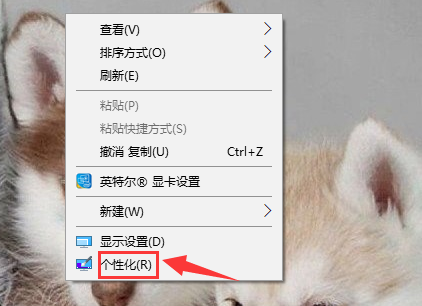
2、在打开的击界面点击打开右下角的屏幕保护程序。
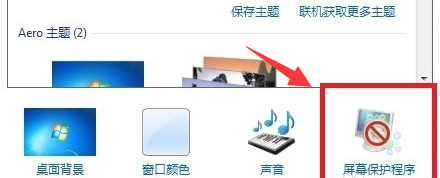
3、在新开的屏幕保护界面就可以选择各种效果来保护屏幕了。
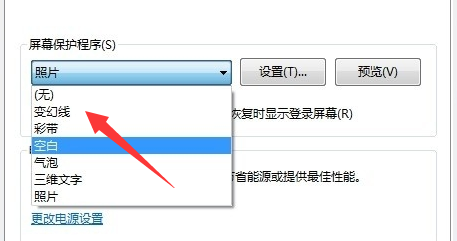
4、完成选择好的设置后回到桌面在不进行操作的情况下一分钟后屏保就会出现了。

小编为大家带来的win7系统屏保设置方法就介绍到这!希望大家继续关注系统之家。

 时间 2022-08-12 16:37:52
时间 2022-08-12 16:37:52 作者 admin
作者 admin 来源
来源 

 立即下载
立即下载




